URLおよびvCard形式のバーコードを読み取る
このサンプルでは、以下の形式のQRコードをスキャンすることが可能です。
- Salesforce sObject IDを含むURL
- 一般的なURL
- vCard形式の文字列
このサンプルは同じ内容をLightning AuraコンポーネントとLightning Webコンポーネントの2種類の方法で開発しています。 ・gcbc:GcBarcodeScannerLTコンポーネントを使用したLightning Auraコンポーネントでの開発 ・gcbc-gc-barcode-scanner-lwcコンポーネントを使用したLightning Webコンポーネントでの開発
サンプルの構成
このサンプルでは次のメタデータコンポーネントを使用します。
Lightning Auraコンポーネントバンドル
- GCSampleScanBarcodeApp
- GCSampleScanBarcodeComponent
Lightning Webコンポーネントバンドル
- gcSampleScanBarcodeComponentLWC
Apexクラス
- GCSampleComponentController
- GCSampleComponentControllerTest
静的リソース
- GCSampleVcardParser
タブ
- 連絡先(Aura)
- 連絡先(LWC)
サンプルの実行
ここでは、vCard形式の文字列のスキャンを例として説明します。
次の手順に従いサンプルを実行してください。
連絡先をvCard形式で表示するの手順に従いvCard形式のQRコードを生成する。ただし、ユーザーの会社名は入力必須項目であるため、QRコードを生成する前に確認してください。
Salesforceモバイルアプリケーションのメニューから「連絡先(Aura)」をタップすると、以下の画面が表示される。

Scanをタップし、ステップ1で生成したQRコードを読み取る。
読み取りに成功すると、以下のメッセージを含む画面が表示される。
メッセージ:The barcode contains a Contact info. Do you want to add it to your Contact list?(日本語訳:読み取ったバーコードは連絡先情報が含まれています。連絡先リストに追加しますか。)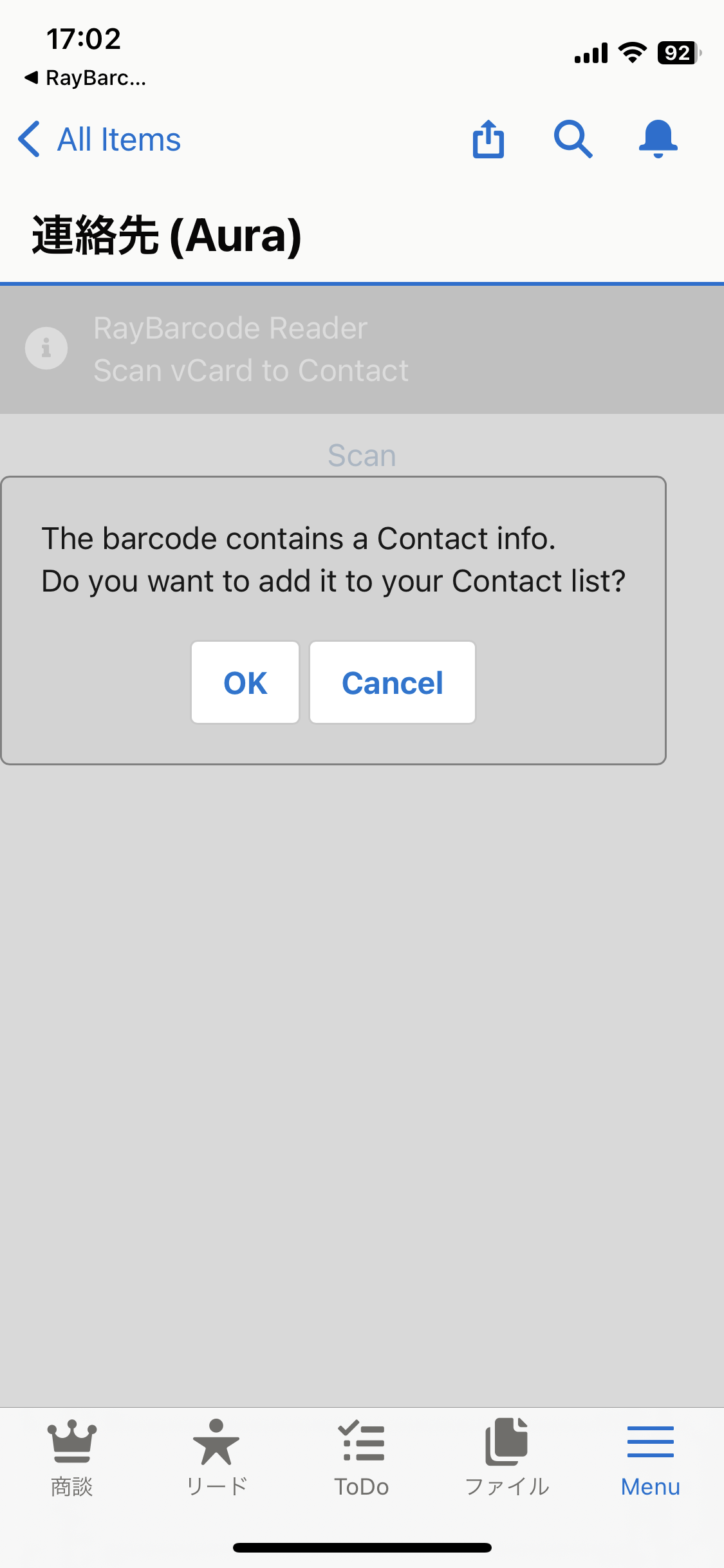
Salesforceの取引先責任者オブジェクトに読み取ったユーザーの連絡先の情報を追加したい場合は、OKボタンをタップする。追加した取引先責任者の詳細画面が表示される。
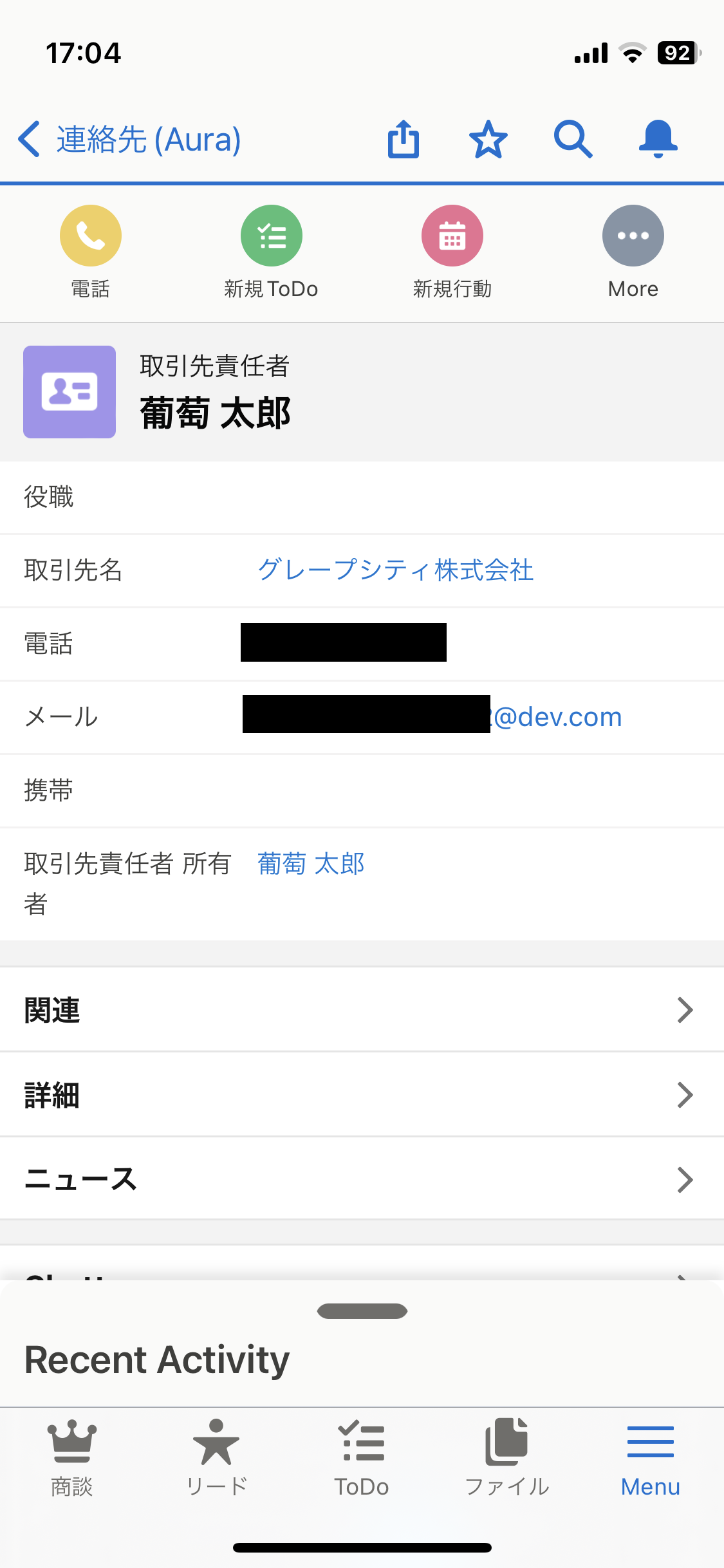
Lightning Webコンポーネントのサンプルも実行手順は同じです。その場合、「連絡先(Aura)」の代わりに「連絡先(LWC)」を使用してください。
認識可能なバーコードの種類
このサンプルでは、以下のようにURLおよびvCard形式のバーコードを読み取ることができます。
- Salesforce sObject IDを含むURLのスキャン
レコードをバーコードとして表示するのサンプルでSalesforce sObject IDを含むURLのバーコードを表示することができます。そのバーコードをスキャンすると、取引先または取引先責任者の詳細ページが表示されます。 - 一般的なURLのスキャン
一般的なURLのバーコードをスキャンすると、そのURLへジャンプすることができます。 - vCard形式の文字列のスキャン
vCard形式の文字列のスキャンに関しましては、上記の「サンプルの実行」を参照してください。